- Projektorens duplikatfunktion er yderst nyttig i forskellige arbejdsgange.
- Hvis indstillingen ikke fungerer på din enhed, skal nedenstående løsninger hjælpe.
- Bogmærke vores Windows 10 Hub til fejlfinding for nem adgang, når du har brug for en hurtig løsning.
- Vores Laptop & PC sektion kommer bestemt til nytte, hvis du leder efter specifikke tutorials til din enhed.

- Download Restoro pc-reparationsværktøj der kommer med patenterede teknologier (patent tilgængelig her).
- Klik på Start scanning for at finde Windows-problemer, der kan forårsage pc-problemer.
- Klik på Reparer alt for at løse problemer, der påvirker din computers sikkerhed og ydeevne
- Restoro er blevet downloadet af 0 læsere denne måned.
PC'er kan bruges til præsentationer, der udnytter projektorens duplikatfunktion. Indstillingen er dog undertiden defekt.
Mere specifikt bemærker du muligvis, at selv om det er muligt at udvide skærmen, er det ikke duplikering. Eller at duplikatskærme eller skærm ikke fungerer.
Nogle gange kan HDMI-forbindelsen være problemet, fordi den indbyggede grafik forstyrrer dit system.
Når det er sagt, kan du finde nedenunder en liste over løsninger, der kan hjælpe dig med at gendanne projektorens duplikatfunktion på din enhed.
Hvordan løser jeg projektorens duplikatfunktion på Windows 10?
- Opdater dine drivere
- Sørg for, at begge skærme bruger den samme opløsning
- Deaktiver den indbyggede grafik
- Brug -en kabelsplitter
- Brug fejlfinding af hardware og enheder
- Udfør en SFC- og DISM-scanning
- Installer de seneste opdateringer
- Udfør en systemgendannelse
1. Opdater dine drivere
Første ting først, forældede drivere kan føre til flere fejl, denne inkluderet.
For eksempel nævnte brugerne, at DisplayLink portreplikator-driveren var forældet, og det fik dette problem til at vises.
For at løse dette problem skal du bare sikre dig, at alle dine drivere er opdaterede. Besøg producenten af din bærbare computer og download de nyeste drivere til din model.
Derudover foreslår brugere også at opdatere din grafikkortdriver, så sørg også for at gøre det.
Hvis download af drivere manuelt virker lidt kedeligt, eller hvis du ikke ved, hvordan du gør det ordentligt, kan du altid bruge værktøjer som f.eks. DriverFix.

Ved at bruge dette værktøj opdaterer du automatisk alle dine drivere med blot et par klik.
Desuden får du kun anbefalinger om kompatible drivere til din enhed. Det er overflødigt at sige, at dette er den sikreste og hurtigste løsning til at udføre dette job.

DriverFix
En defekt duplikeret skærm vender tilbage til normal på ingen tid, hvis du tjekker og opdaterer alle driverne med dette enkle værktøj.
Besøg webstedet
2. Sørg for, at begge skærme bruger den samme opløsning

Hvis du ikke kan bruge projektorens duplikatfunktion på din pc, er problemet måske din skærmopløsning.
Flere brugere foreslår, at begge skærme skal bruge den samme opløsning for at duplikere din skærm.
Når begge skærme er indstillet til at bruge den samme opløsning, skal problemet løses, og du kan duplikere din skærm uden problemer.
3. Deaktiver den indbyggede grafik
- Trykke Windows-nøgle + X for at åbne Win + X-menuen. Vælge Enhedshåndtering fra listen.
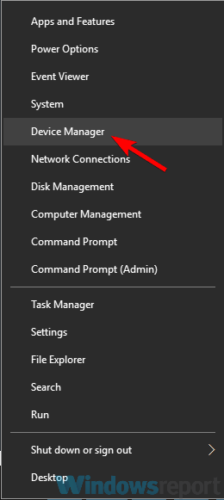
- Find dit indbyggede grafikkort, højreklik på det, og vælg Deaktiver enhed fra menuen.
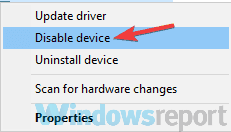
- Når bekræftelsesdialogen vises, skal du klikke på Ja.
Kontroller, om projektorens duplikatfunktion fungerer korrekt nu.
Kør en systemscanning for at finde potentielle fejl

Download Restoro
PC-reparationsværktøj

Klik på Start scanning for at finde Windows-problemer.

Klik på Reparer alt for at løse problemer med patenterede teknologier.
Kør en pc-scanning med Restoro reparationsværktøj for at finde fejl, der forårsager sikkerhedsproblemer og afmatning. Når scanningen er afsluttet, erstatter reparationsprocessen beskadigede filer med friske Windows-filer og komponenter.
Mange bærbare computere og nogle pc'er har indbygget grafik til rådighed. Ifølge brugere kan Intel-integreret grafik undertiden forårsage problemer med projektorens duplikatfunktion på din pc og forhindre dig i at bruge den.
4. Brug kabelsplitter

Et splitterkabel har to ender. Den ene ende går til din skærm, mens den anden går til din projektor, tv eller en anden skærm.
Efter tilslutning af begge skærme sendes det samme signal til dem begge samtidigt, så du duplikerer automatisk din skærm.
Husk, at dette er en grov løsning, men hvis du ikke formår at løse problemet ved hjælp af andre løsninger, kan du altid prøve denne metode.
5. Brug fejlfinding af hardware og enheder
- Trykke Windows-nøgle + I at åbne Indstillinger app.
- Gå over til Opdatering og sikkerhed afsnit.
- Vælge Fejlfinding fra menuen til venstre.
- I højre rude skal du vælge Hardware og enheder og klik Kør fejlfindingsværktøjet.
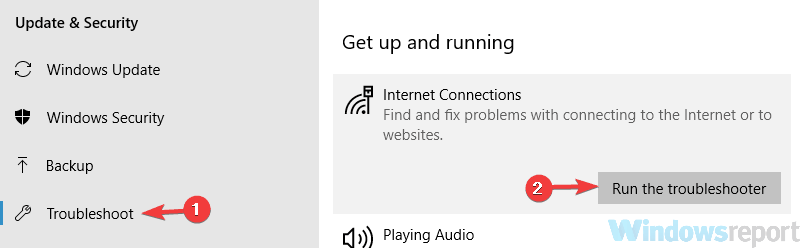
Når fejlfindingsprocessen er afsluttet, skal du kontrollere, om problemet stadig er der.
Fejlfindingholder op med at arbejde? Tjek disse nyttige trin for at rette det hurtigt
6. Udfør en SFC- og DISM-scanning
- Start Kommandoprompt med administrative rettigheder ved at trykke på Windows Key + X.
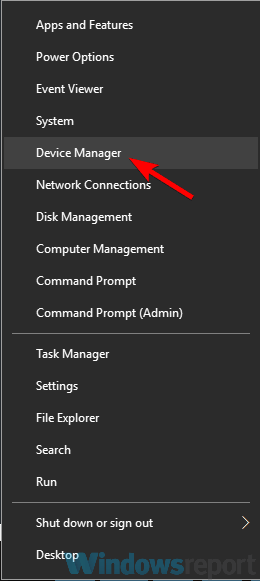
- Hvornår Kommandoprompt åbner, skriv sfc / scannow og tryk på Gå ind at køre det.
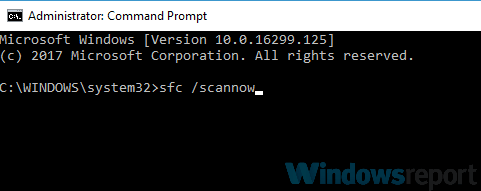
- SFC-scanning starter nu. Tprocessen tager cirka 15-20 minutter, så afbryd den ikke.
Når SFC-scanningen er afsluttet, skal du kontrollere, om problemet stadig er der.
Hvis sfc / scannow stopper ud af det blå, se disse nemme løsninger for at løse problemet.
Hvis den dobbelte projektor stadig er ubrugelig, kan du prøve at køre DISM-scanning. For at gøre det skal du blot følge disse trin:
- Start Kommandoprompt som administrator.
- Indtast følgende kommando, og tryk på Enter:
DISM / Online / Oprydningsbillede / RestoreHealth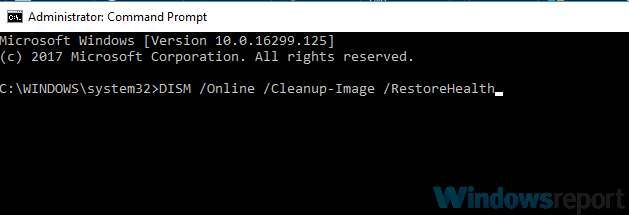
- DISM-scanning starter nu. Scanningen tager normalt ca. 20 minutter eller mere, så afbryd ikke den.
Når DISM-scanningen er afsluttet, skal du kontrollere, om problemet stadig er der. Hvis du ikke var i stand til at køre SFC-scanning tidligere, skal du prøve at køre den nu og kontrollere, om det løser dit problem.
Denne løsning er nyttig, hvis filkorruption forårsager fejlen. Når alt kommer til alt bliver OS-installationen ofte ødelagt af forskellige årsager.
7. Installer de seneste opdateringer
- Åbn Indstillinger app.
- Naviger til Opdatering og sikkerhed afsnit.
- Klik på i højre rude Søg efter opdateringer knap.
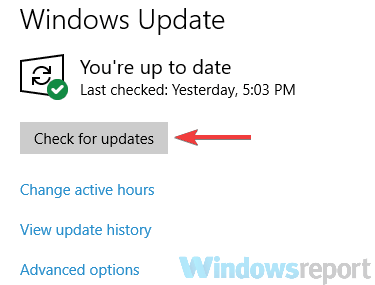
Windows kontrollerer nu for tilgængelige opdateringer og downloader dem automatisk i baggrunden.
Når opdateringerne er downloadet, installeres de, så snart du genstarter din pc. Når dit system er opdateret, skal du kontrollere, om problemet stadig er der.
8. Udfør en systemgendannelse
- Trykke Windows-tast + S og skriv systemgendannelse. Vælge Opret et gendannelsespunkt fra listen.
- Systemegenskaber vindue skal nu vises. Klik på Systemgendannelse knap.
- En gang Systemgendannelse vindue åbnes, skal du klikke på Næste.
- Aktiver Vis flere gendannelsespunkter valgmulighed, hvis den er tilgængelig. Vælg nu dit gendannelsespunkt, og klik Næste.
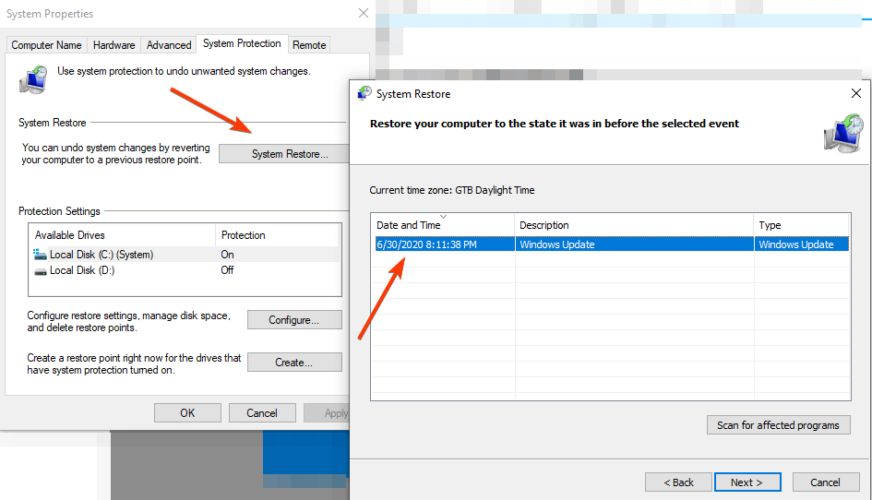
- Følg instruktionerne på skærmen for at fuldføre processen.
Husk, at en systemgendannelse kun fungerer, hvis dette problem begyndte at vises for nylig.
Alt i alt er projektorens duplikat en nyttig funktion, men nogle gange kan der opstå problemer med det. Vi håber dog, at du løser problemet ved hjælp af en af vores løsninger.
Vi vil gerne høre, hvilken løsning der hjalp, så du er velkommen til at bruge kommentarerne nedenfor.
 Har du stadig problemer?Løs dem med dette værktøj:
Har du stadig problemer?Løs dem med dette værktøj:
- Download dette pc-reparationsværktøj klassificeret Great på TrustPilot.com (download starter på denne side).
- Klik på Start scanning for at finde Windows-problemer, der kan forårsage pc-problemer.
- Klik på Reparer alt for at løse problemer med patenterede teknologier (Eksklusiv rabat for vores læsere).
Restoro er blevet downloadet af 0 læsere denne måned.


